この記事では「U-NEXT(ユーネクスト)の無料トライアルだけ試してみたい」という人のために、無料トライアルの登録方法から解約方法までをわかりやすく解説しています。
解約方法さえ知っていれば安心して31日間の無料トライアルを思う存分たのしめます。

もくじ
U-NEXTの無料体験でできること
U-NEXTの無料トライアル(無料体験)では月額2,189円(税込)を払っている会員と同等のサービスが受けられます。
ちがいは、無料トライアルでもらえるポイントが600ポイントなのに対して、有料会員は毎月1200ポイントもらえるという点です。
- 見放題作品の視聴
- ポイントをつかった動画の視聴や電子書籍の購入
- 雑誌の読み放題
- U-NEXTの視聴環境

その1:見放題作品の視聴
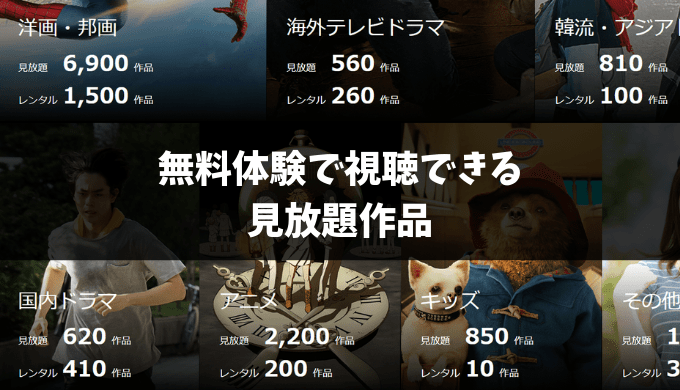
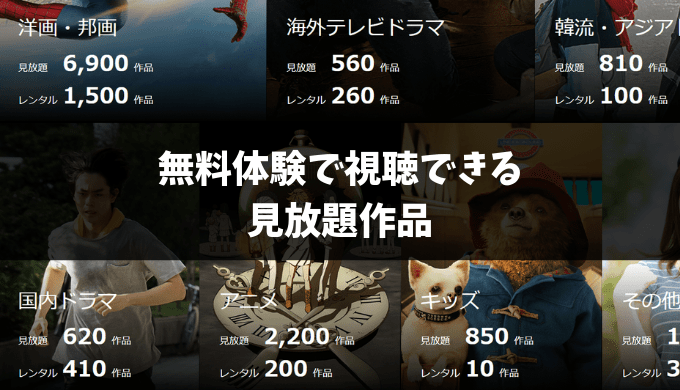
U-NEXTの無料トライアル(無料体験)では映画や海外ドラマ、アニメなど膨大な量の作品が無料で視聴できます。

- 【洋画4057作品】
洋画の見放題作品一覧へ - 【邦画2840作品】
邦画の見放題作品一覧へ - 【アニメ2293作品】
アニメの見放題作品一覧へ - 【海外ドラマ555作品】
海外ドラマの見放題作品一覧へ - 【国内ドラマ601作品】
国内ドラマの見放題作品一覧へ - 【韓流・アジアドラマ819作品】
韓流・アジアドラマの見放題作品一覧へ
※作品数は2019年7月29日時点での情報なので最新の情報はリンク先の一覧で確認してください。
映画の作品数は他の動画配信サービスと比較してもおそらくU-NEXTがいちばんだと思います。
そんな膨大な量の映画の中から個人的におすすめな作品を紹介しているので、よかったらこちらの「U-NEXTで見放題のおすすめ映画」を参考にしてみてください。

 U-NEXTで見放題のおすすめ映画【無料トライアルで視聴可能】
U-NEXTで見放題のおすすめ映画【無料トライアルで視聴可能】その2:ポイントをつかった動画の視聴や電子書籍の購入


U-NEXTの無料体験に登録すれば600ポイント(600円相当)がもらえるので、これを使用してリリースされたばかりの新作映画を借りたり、漫画や小説などの電子書籍を購入することができます。
U-NEXTでは見放題作品とは別にレンタル作品というものがあり、だいたい準新作や新作の映画は432ポイント~540ポイントでレンタルできます。

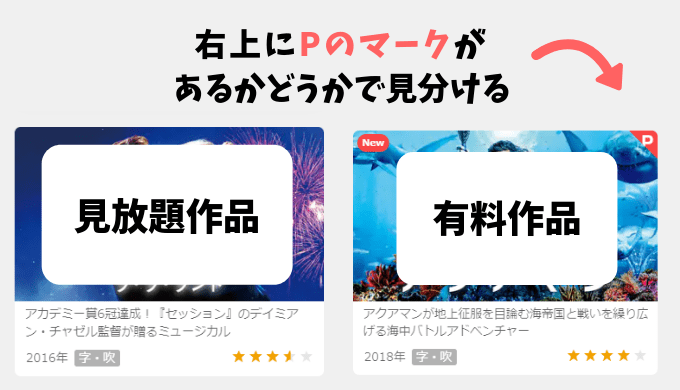
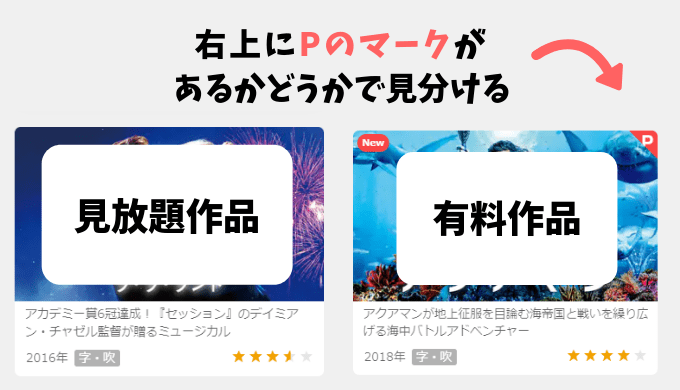
見放題作品とレンタル作品の見分け方は上の画像のように右上に赤い「P」というマークがあるかどうかで見分けられます。
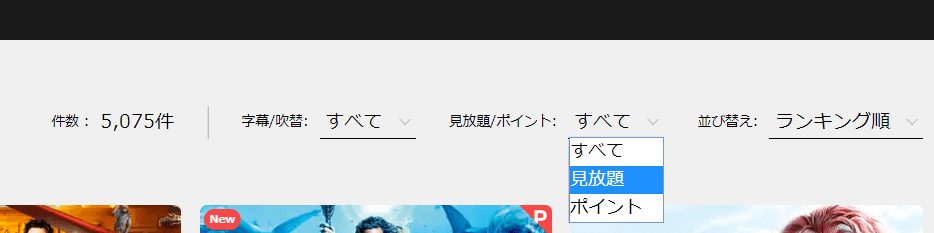
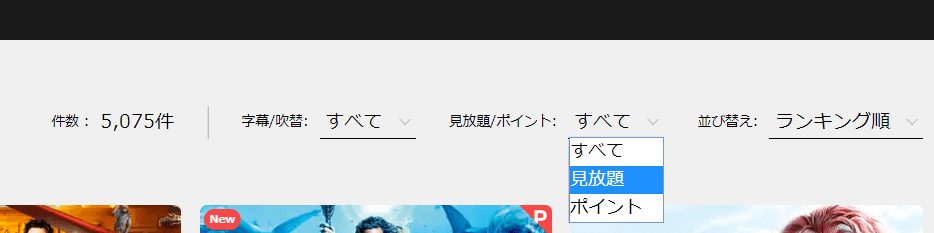
作品一覧の右上にある表示を切り替えれば「見放題作品だけ」、「ポイント(有料)作品だけ」といった表示も可能なので見たい作品が探しやすくなります。
その3:雑誌読み放題


U-NEXTの無料トライアルでは70誌以上の雑誌が読み放題で利用できます。
ファッション誌やビジネス情報誌、グルメ情報誌などジャンルも豊富で、その雑誌の最新号が読めます。

その4:U-NEXTの視聴環境
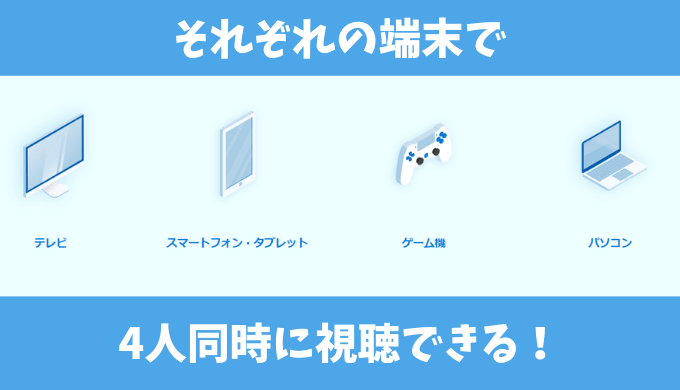
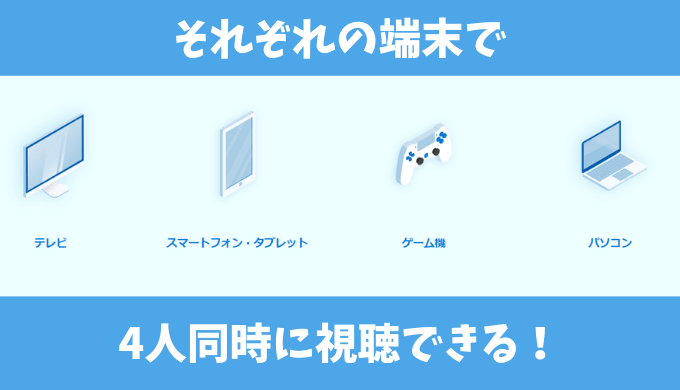
U-NEXTがどのようなデバイス(端末)に対応していて、どのような環境で楽しめるのかを紹介していきます。
U-NEXTが対応しているデバイス
U-NEXTが対応しているのは以下のデバイスです。さらにくわしく知りたい人はU-NEXTの公式サイトで確認してください。
- スマートフォン
- パソコン
- タブレット
- プレイステーション4
- テレビ
※テレビはアプリに対応しているスマートテレビであればそのまま視聴できますが、そうでなければ「Fire TV Stick 4K」や「Google Chromecast」といった機器が必要になります。
4つのアカウントで利用できる
U-NEXTはひとつの契約で最大4つのアカウントをつくることができるので、4人それぞれが同時にスマホやパソコンなどべつべつの端末で楽しむことができます。

ダウンロード視聴可能
スマートフォンやタブレットに映画などをダウンロードして外出先などオフラインの環境でも通信量を気にすることなく楽しめます。(一部ダウンロード不可の作品もあります)
ダウンロード視聴にはU-NEXTのアプリ(無料)をインストールする必要があります。
Google Playでインストール App Storeでインストール
倍速で視聴可能
U-NEXTの動画は再生速度を変更することができます。
0.6倍、1.0倍、1.4倍、1.8倍の4つの速度に切り替えられるので、時短など目的にあった速度で動画を楽しむことができます。
U-NEXT無料トライアルの登録手順と注意点


U-NEXTの無料トライアルの登録手順と、登録する際に気をつけるべき注意点について解説していきます。
無料トライアル(無料体験)の登録手順

手順1:U-NEXTの公式サイトへ
まずはU-NEXTの公式サイトへ行きます。
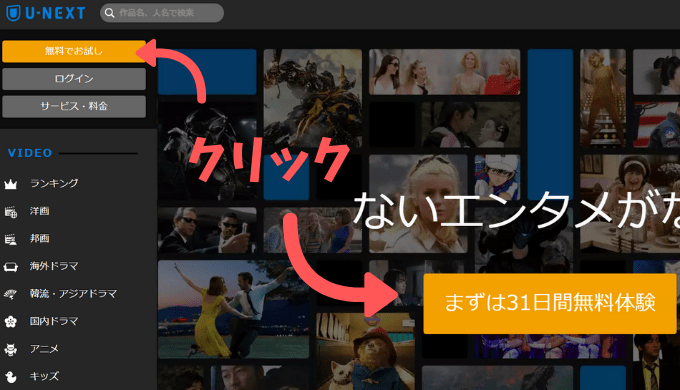
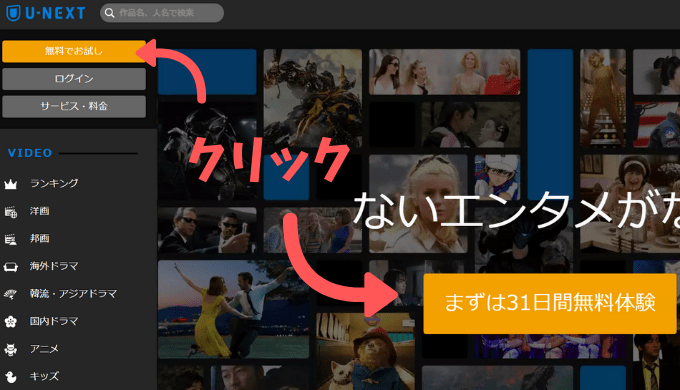
「無料でお試し」や「まずは31日間無料体験」といった文言のボタンがあるので、そちらをクリックします。
すると、下の画像のようなページに移動するので「次へ」というボタンをクリックします。
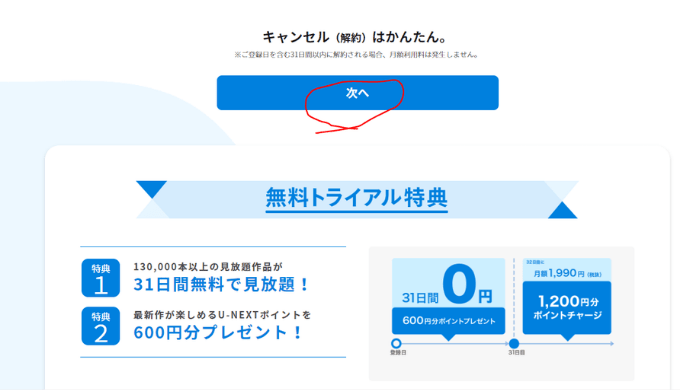
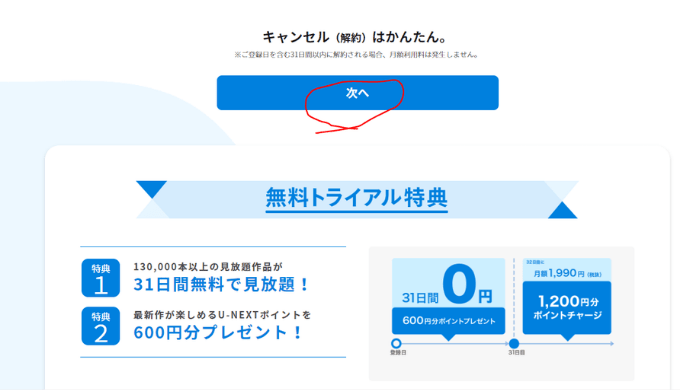
※面倒な人や、よくわからない人はこちらのリンク「無料トライアルの登録画面へ」で登録情報入力画面までキップできます。
手順2:個人情報を入力
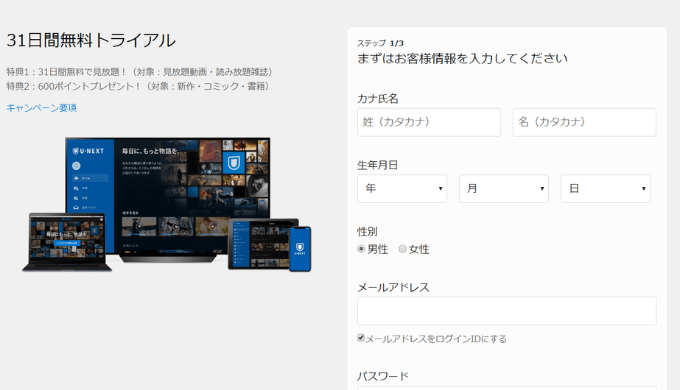
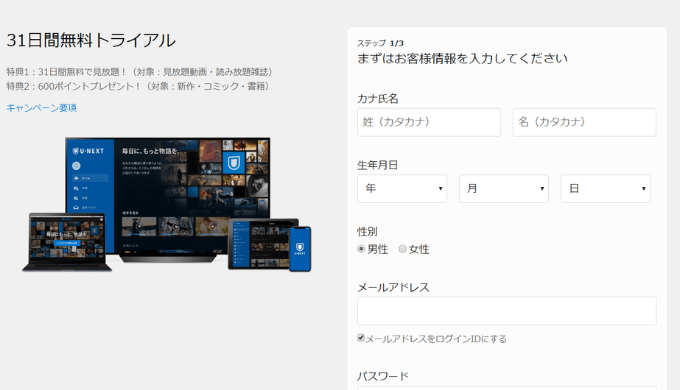
上の画像のような画面に移動するので、住所・氏名・年齢などの個人情報を入力し、画面下にある「次へ」というボタンを押します。
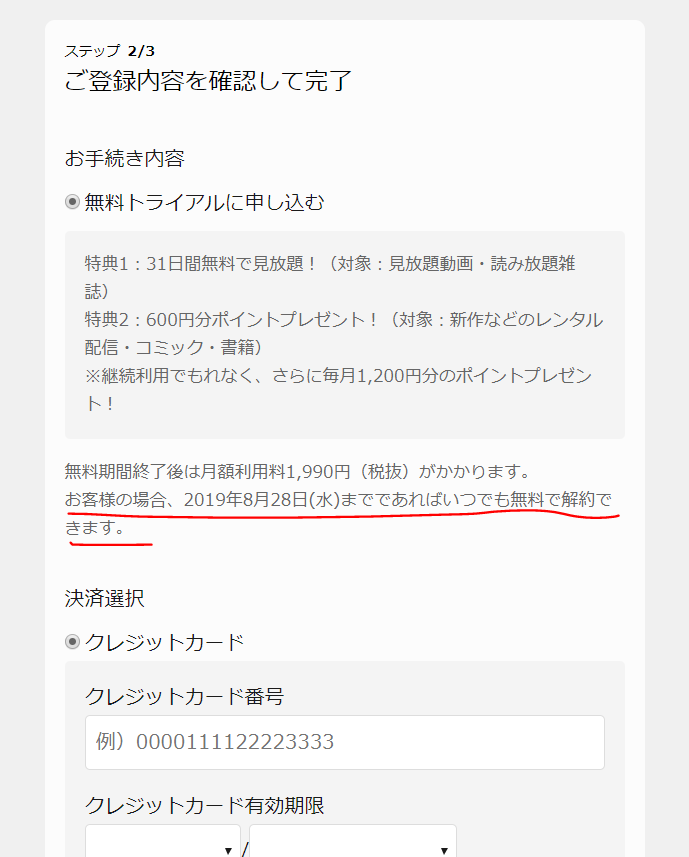
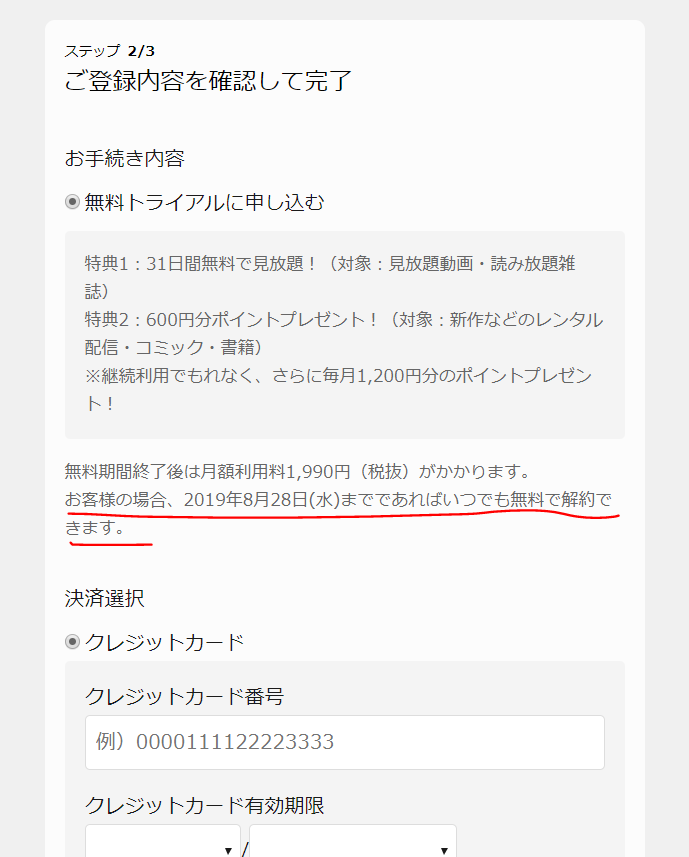
※上の画像では1,990円(税抜)となっていますが現在は月額2,189円(税込)です
次のページでクレジットカードの情報を入力して画面下にある「送信」ボタンを押せば登録完了です。

無料トライアルの注意点


無料トライアルを利用する際の注意点について解説していきます。
無料期間が終了すると自動更新される
無料期間だけ利用したい人は、必ず期間終了前に余裕をもって解約してください。

登録が完了するとU-NEXTから以下のようなメールが届くので、無料期間がいつまでなのかちゃんと確認しておきましょう。
U-NEXTにご登録いただき、誠にありがとうございます。
【内容】
——————————————————–
会員登録日:2019/06/25キャンペーン:
特典1:31日間無料で見放題!(対象:見放題動画・読み放題雑誌)
特典2:600ポイントプレゼント!(対象:新作・コミック・書籍)無料トライアル終了日:2019年07月25日 (木) 23:59まで (期間中は無料で解約できます)
※無料期間終了後は月額利用料1,990円(税抜)がかかります。
※過去のメールなので1,990円(税抜)となっていますが現在は月額2,189円(税込)です
無料期間終了後もサービスを継続する人への注意点
U-NEXTが気に入って引きつづきサービスを利用したいという人でも、月末に無料期間が終了する場合は一度解約することをおすすめします。
なぜならU-NEXTの月額料金が発生するタイミングは下の図のようになっているからです。
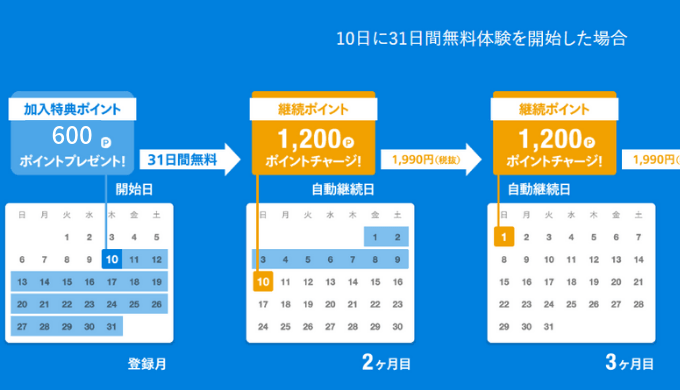
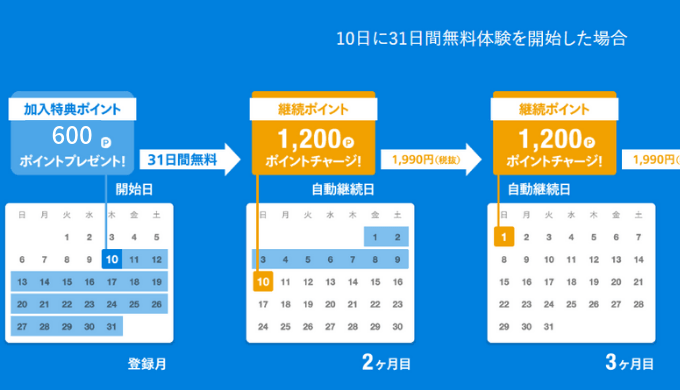
※上の画像では1,990円(税抜)となっていますが現在は月額2,189円(税込)です
2ヶ月目のところに注目してください。10日から30日までしか使用していませんが料金は日割りではなく月額料金になっています。
U-NEXTの契約は毎月1日に更新されるようになっていて、1日が無料トライアル中だった場合は期間終了後に月額料金が発生します。

たとえば無料トライアルが7月30日に終了する人がいたといます。
この場合は翌日の7月31日に7月分の月額2,189円(税込)が発生し、8月1日に8月分の月額料金2,189円(税込)が発生します。たった1日の利用で7月分の月額料金が発生してしまうのです。
なので引き続きサービスを利用したい人でも月の中頃や月末に無料期間が終了する人は一度解約して翌月の1日にもう一度利用を再開することをおすすめします。

U-NEXTの解約・退会の手順


U-NEXTを解約する方法と退会する方法をくわいく解説していきます。
U-NEXTを解約する方法
まずは解約する方法を説明します。無料トライアル終了まえに解約すれば月額の2,189円(税込)は発生しません。

手順1:U-NEXTのホームページへいく
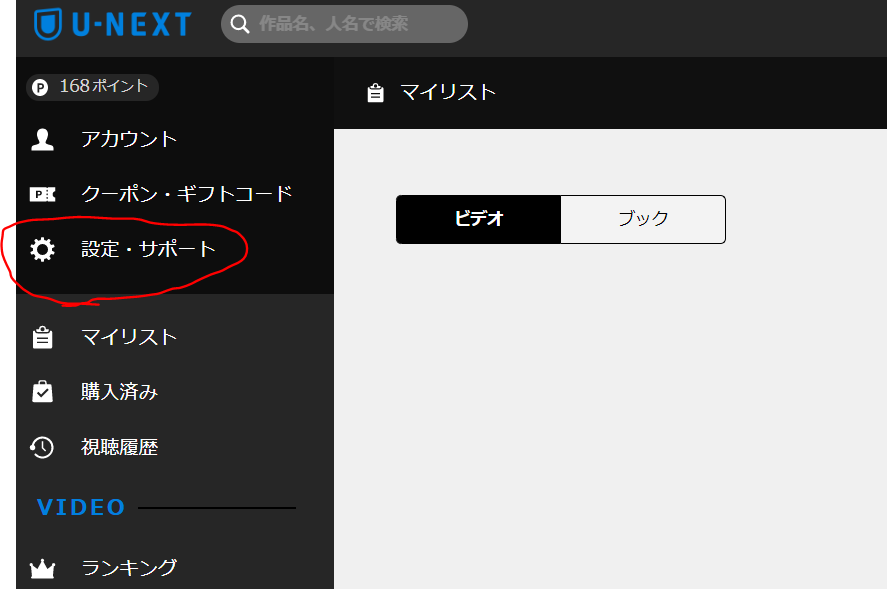
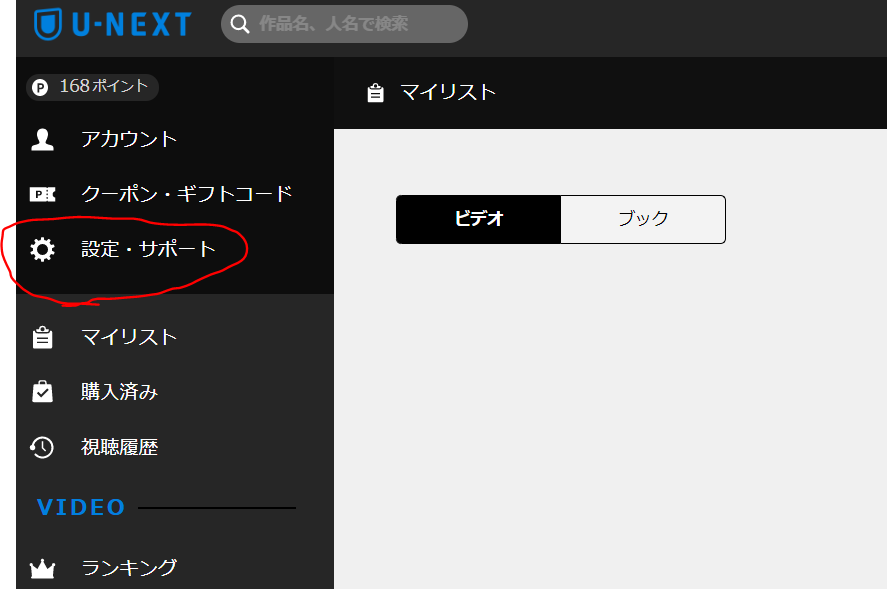
U-NEXTのページ左側のメニューバーにある「設定・サポート」をクリック。スマホの場合は画面左上にある「≡」をタップするとメニューバーが現れます。
※スマホから解約する場合はU-NEXTのアプリではなく、ウェブからU-NEXTのサイトにアクセスして作業をおこなってください。
手順2:契約内容の確認・変更ページへ
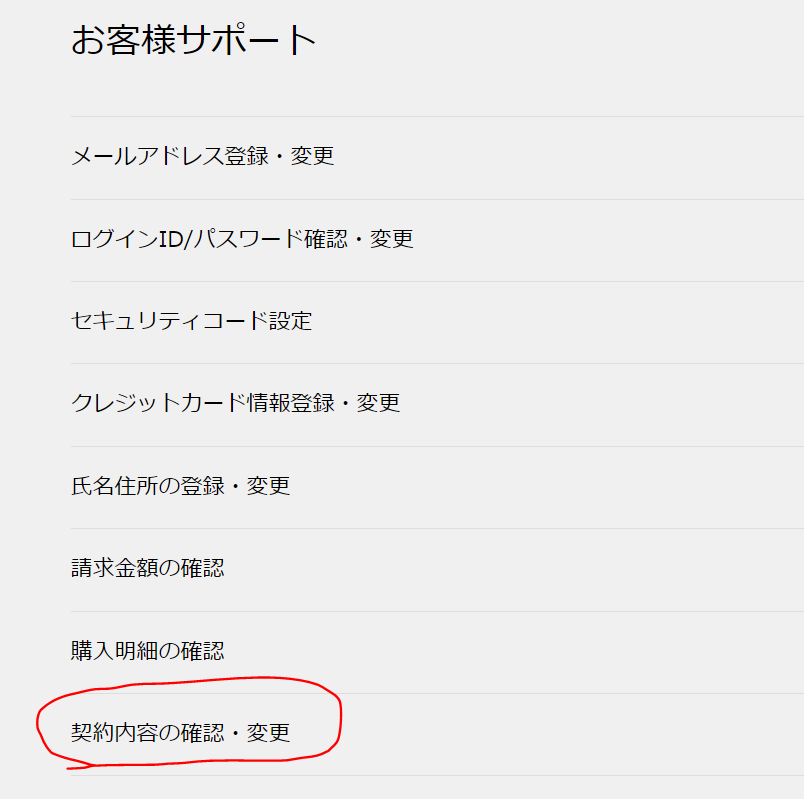
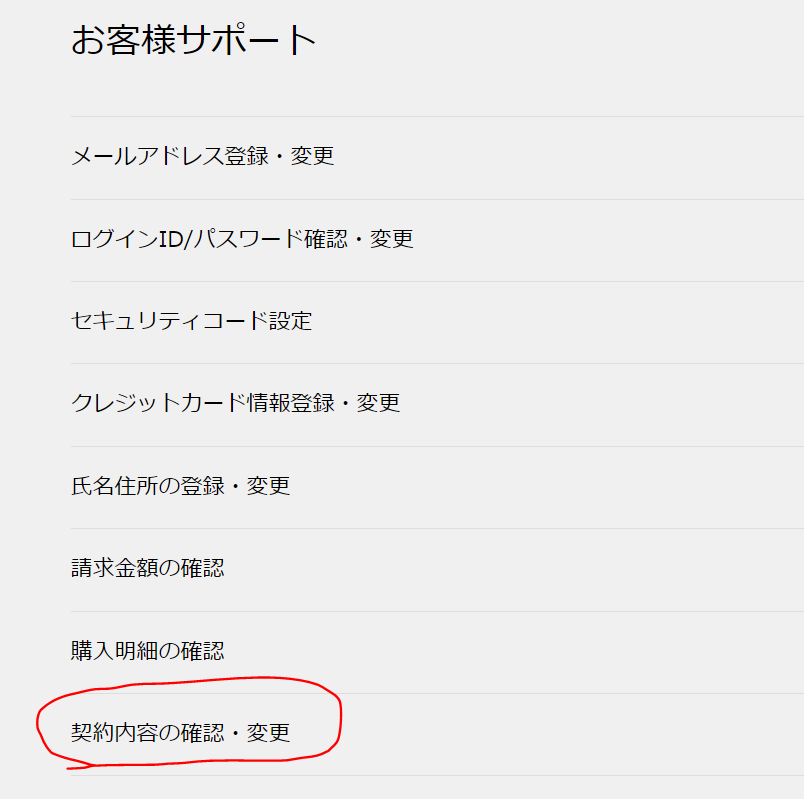
設定・サポートのページの下の方にある「契約内容の確認変更」をクリック。
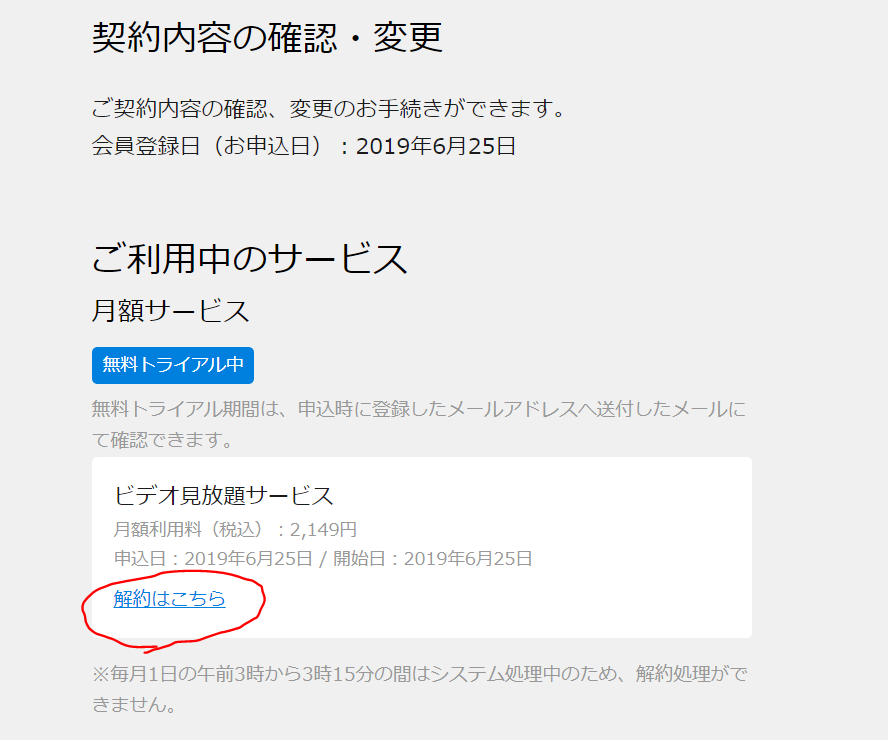
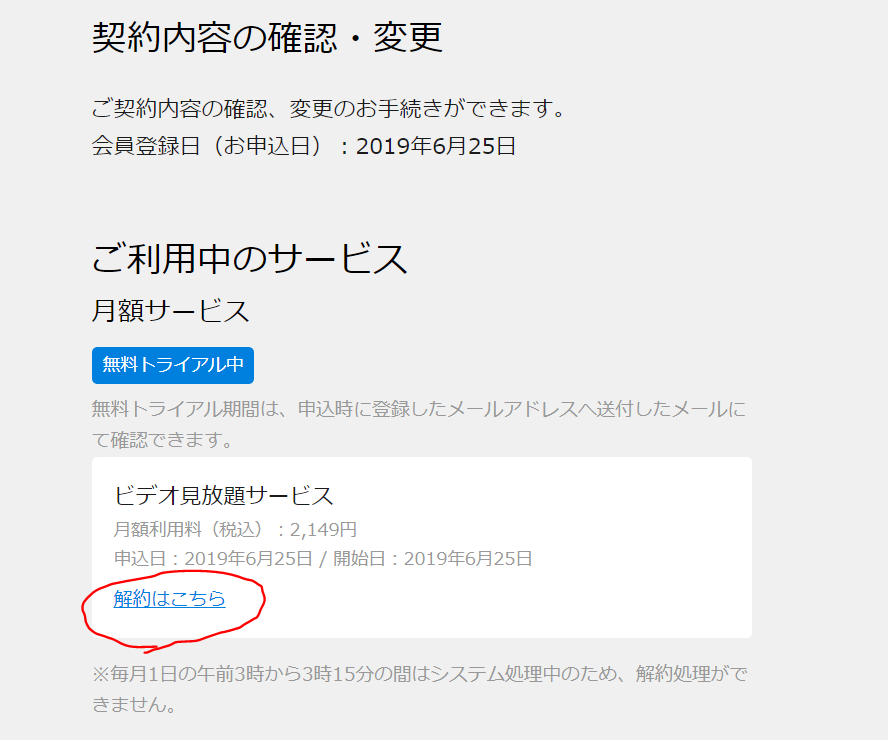
※上の画像では2,149円(税込)となっていますが現在は月額2,189円(税込)です
「契約内容の確認変更」のページにある「解約はこちら」というテキストリンクをクリック。
手順3:解約の手続き
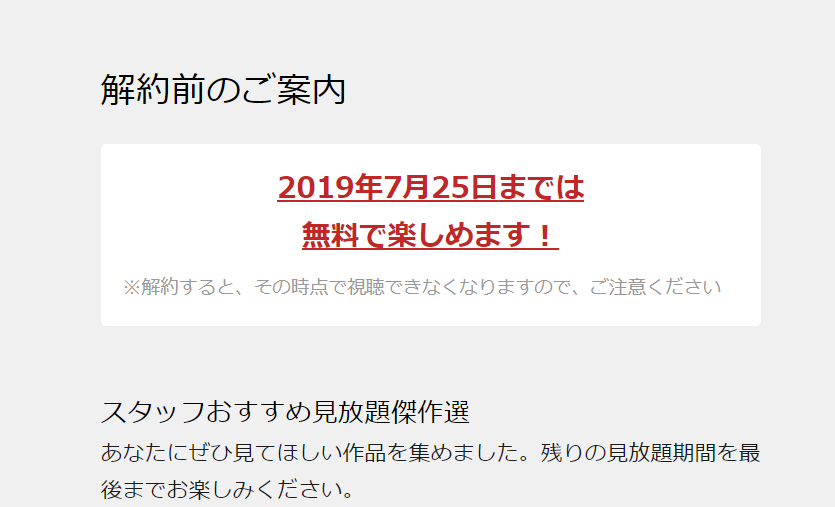
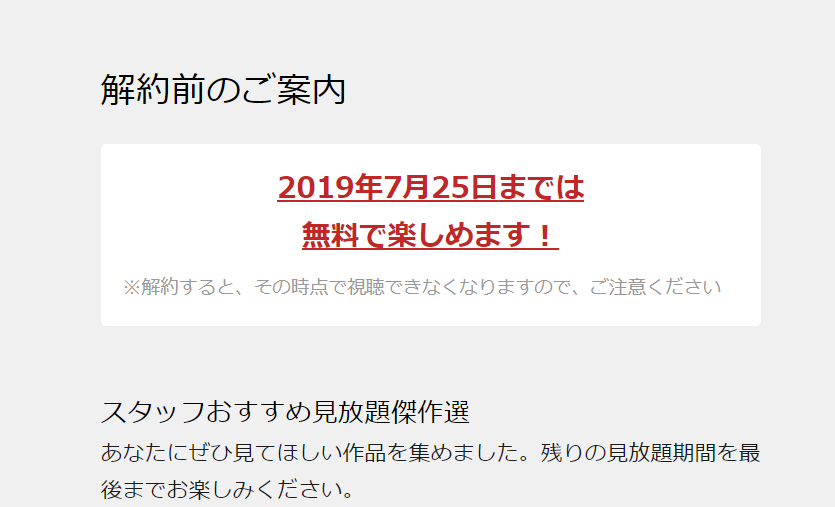
このように解約を引き止める内容が表示されますが無視して下に進みます。
すると、下に「次へ」というボタンがあるので押してください。
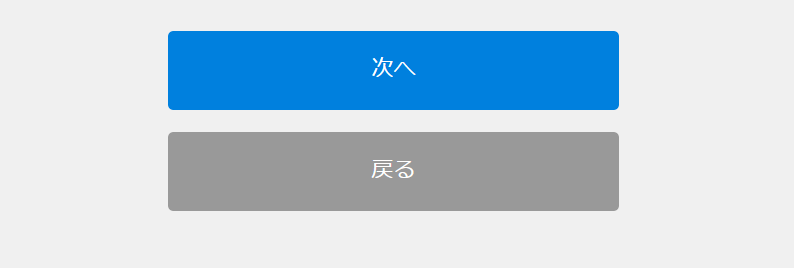
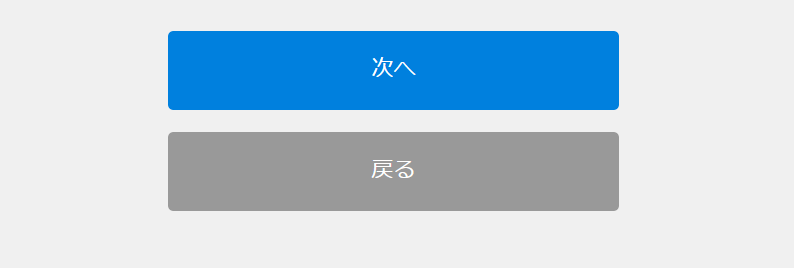
次のページで以下のような解約の注意事項が表示されます。
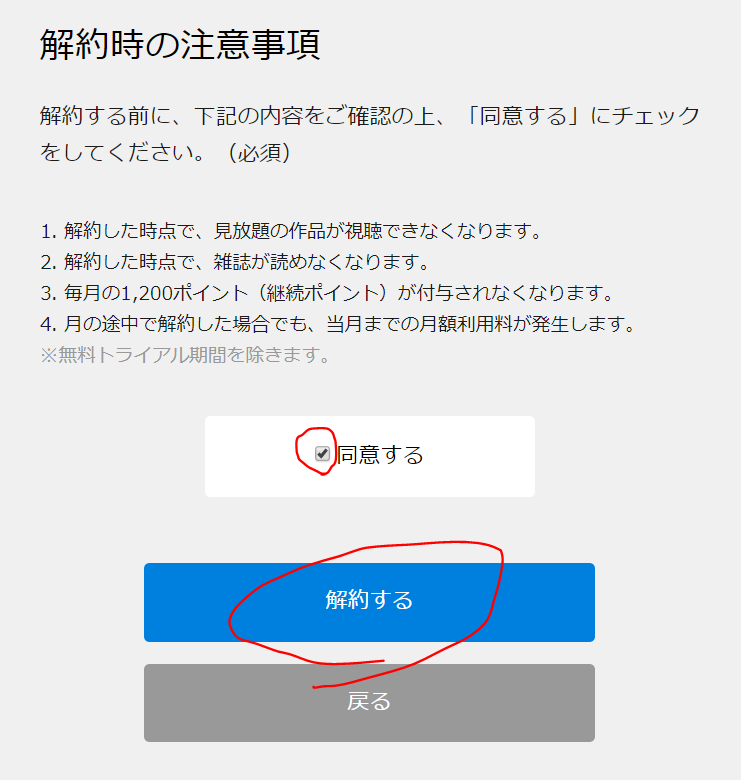
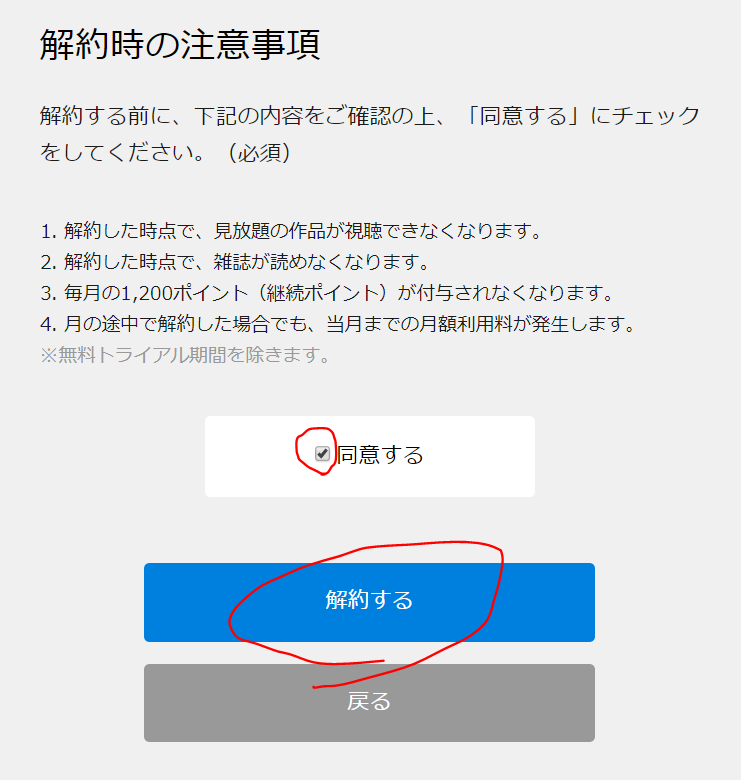
解約前の注意事項をちゃんと読んで「同意する」にチェックを入れて「解約する」を押してください。
※U-NEXTでは解約した時点で動画見放題、雑誌読み放題のサービスが受けられなくなるので注意してください。これまでに獲得しているポイントは解約してものこります。(90日の使用期限付き)
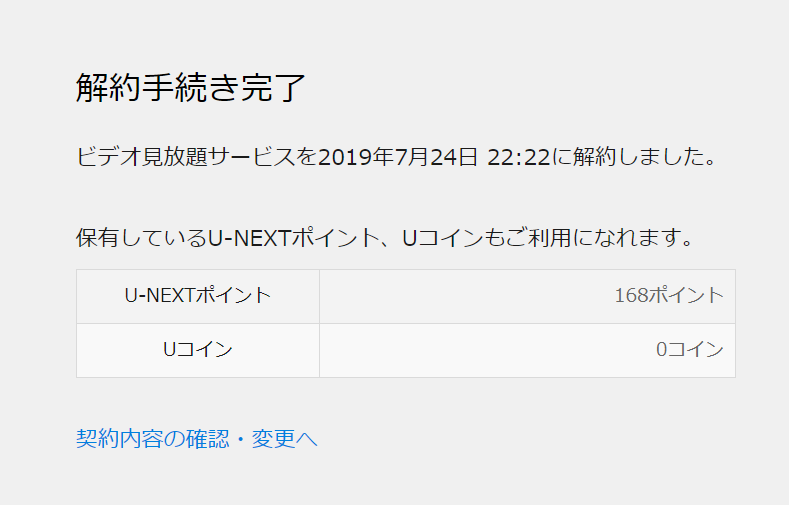
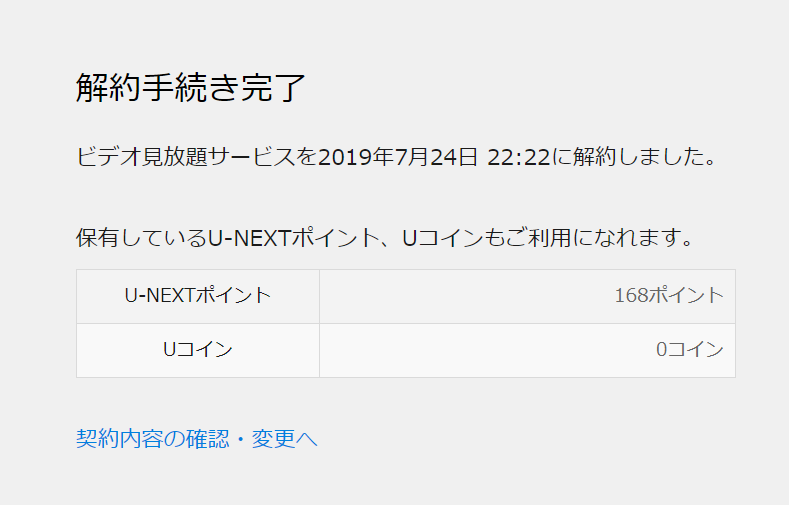
以上で解約の手続きは完了です。
これで放っておいても料金が発生する心配はありません。アカウントやポイントはのこっているので、またサービスを再開したくなったときに利用できます。
※ポイントには90日の使用期限(チャージしたポイントは180日)があります。
U-NEXTを退会する方法


※退会してしまうと購入した映像作品(コミックや書籍も)や余っているポイントがすべて消えてしまいます。
利用しているサービスさえ解約してしまえば放置していても料金が発生する心配はありません。

手順1:契約内容の確認・変更ページへ
解約の手順とおなじくメニューバーの「設定・サポート」から>>「契約内容の確認・変更」へと進みます。
ページの下の方にある「登録解除」の項目の「こちら」というリンクを押してください。
手順2:退会の最終確認
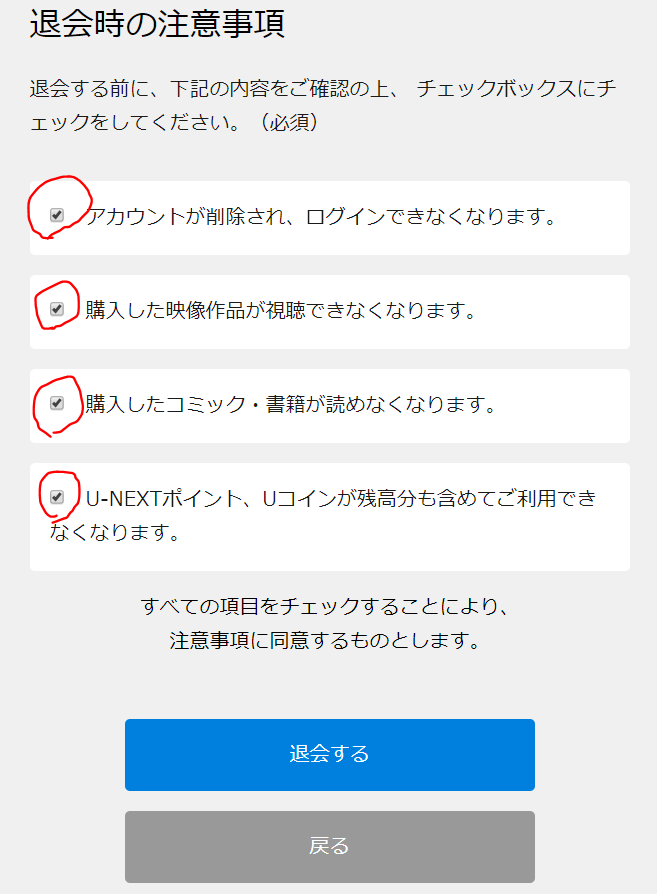
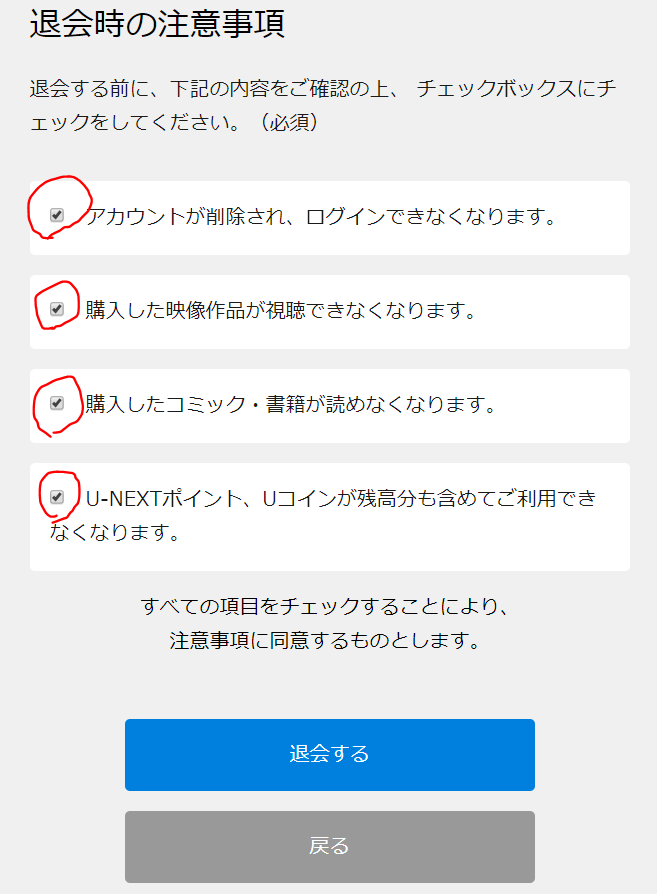
注意事項をよく読みすべてにチェックを入れて「退会する」というボタンを押せば退会は完了です。
まとめ
以上がU-NEXTの無料トライアルの登録から解約・退会までの解説です。
解約方法さえ知っていれば、安心して31日間の無料トライアルが楽しめるはずです。

 U-NEXTで見放題のおすすめ映画【無料トライアルで視聴可能】
U-NEXTで見放題のおすすめ映画【無料トライアルで視聴可能】
